A számítógép RAM mennyiségének növelése az egyik legegyszerűbb módja annak, hogy sebességnövelés értéket adjon. A modern Windows PC-k hírhedtek arról, hogy minden eddiginél több RAM-ot használnak – különösen az olyan nagy feladatot igénylő alkalmazásokkal, mint a Google Chrome –, és a memóriabővítés segíthet a számítógépnek a kereslet kezelésében.
Ez az oktatóanyag mindent tartalmaz, amit a RAM-ról tudnia kell, majd elmagyarázza, hogyan telepíthet vagy adhat hozzá RAM-ot számítógépéhez.
Hogyan válasszuk ki a megfelelő RAM-ot?
AVéletlen elérésű memória (RAM) olyan számítógépes memóriatípus, amely ideiglenesen tárol adatokat, amíg az alkalmazások futnak. A számítógépben lévő RAM mennyisége határozza meg, hogy hány alkalmazás futhat egyszerre, és milyen gyorsan fognak futni. Minél több RAM-mal rendelkezik egy számítógép, annál gyorsabban tudja feldolgozni az információkat, és annál jobb lesz a többfeladatos munkavégzés.
A RAM azonban különböző típusok léteznek, amelyek a merevlemezekben és az SSD-kben használt memória típusától függenek. Az asztali számítógépek általában Dual In-Line Memory (DIMM) modulokat, míg a laptopok általában Small Outline Dual In-Line Memory (SODIMM) modult használnak, amely egy kompaktabb fajta RAM.
Ha ez már nem áll meg, néhány kérdést fel kell tennie magának, mielőtt RAM-ot vásárol:
1. Milyen RAM kompatibilis az alaplapjával?
Minden alaplap rendelkezik a maximálisan elfoglalható RAM-mal. A számítógépe korától függően előfordulhat, hogy nem tudja használni a legújabb RAM chipeket. Ha meg szeretné tudni, hogy melyik RAM kompatibilis a számítógépével:
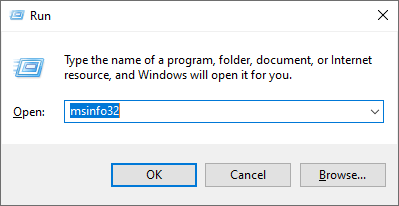
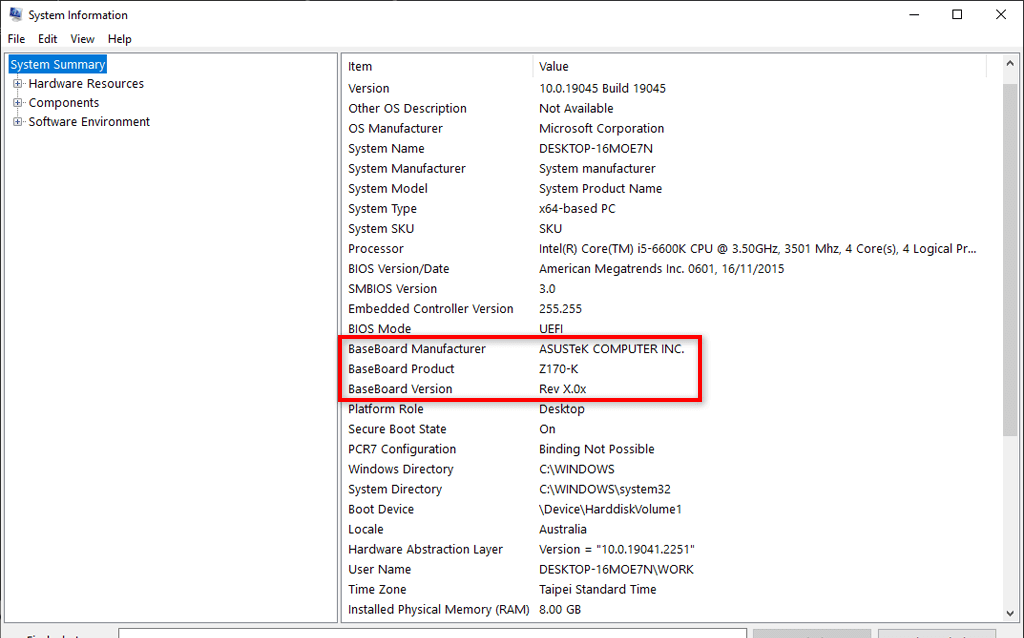

2. Mennyi memóriára van szüksége?
Az első dolog, amit át kell gondolni, hogy mennyi RAM-ra van szüksége. Ami a méretet illeti, általában a 8 GB RAM elegendő memóriamennyiségnek számít a legtöbb modern asztali számítógéphez. Azonban a játékosoknak és más, a számítógépüket erőforrásigényes feladatok elvégzésére használó embereknek 16 GB vagy akár 32 GB RAM-ra is szükségük lehet..
A DDR RAM a RAM legelterjedtebb típusa, és különböző verziókban kapható, például DDR2, DDR3, DDR4 és DDR5. Mindegyik verzió gyorsabb és hatékonyabb, mint az előző.
Azonban fontos figyelembe venni a vásárolt RAM sebességét is. Például a DDR4 RAM órajele 2666 MHz és 3600 MHz között lesz, de a leggyorsabb 5000 MHz-es vagy nagyobb.
A RAM egykaros, kétcsatornás és négycsatornás változatban is elérhető. A teljesítmény érdekében általában jobb a két- vagy négycsatornás RAM használata, mivel ezek az egyező párok általában hatékonyabbak a számítógép teljesítményének növelése során. De a behelyezhető RAM-modulok száma az alaplaptól függ.
3. Milyen márkát szeretne?
Végezetül fontos figyelembe venni a márkát. Itt a választása nagymértékben az Ön igényeitől függ. Egyes márkák olyan RAM-ot hoznak létre, amely kizárólag a teljesítményre összpontosít, míg mások mutatós, LED-lámpákkal díszített RAM-kártyákat.
Miután meghatározta, hogy mennyi RAM-ra van szüksége, milyen típusú számítógépet fogadhat, és melyik márkát szeretné használni, már csak meg kell vásárolnia. Ha még mindig bizonytalan, bármikor felkeresheti a helyi PC-boltot, és megkérdezheti – általában ismerik a számítógépet, és jó tanácsokat tudnak adni.
Hogyan adjunk több RAM-ot a számítógéphez
Miután megvásárolta az új RAM-ot, ideje telepíteni. Ehhez tegye a következőket:
 >
>

Megjegyzés:A legtöbb alaplap ideális RAM tájolású. Például hatékonyabban működhet, ha az első és a harmadik foglalatba van telepítve (nem pedig az első és a második). Először ellenőrizze a kézikönyvet, hogy megbizonyosodjon arról, hogy a RAM-ot az ideális pozícióba telepítette.
A laptop RAM bővítése
Új RAM hozzáadása laptopjához nem olyan egyszerű, mint egy asztali számítógéphez. Sok laptop (például az Apple MacBookok) RAM-modulja közvetlenül az alaplapra van forrasztva, ami azt jelenti, hogy lehetetlen (vagy kockázatos) saját maga bővíteni a RAM-ot.
A laptop RAM bővítéséhez először győződjön meg arról, hogy ezt saját maga is meg tudja tenni. Ha laptopja vancserélhető RAM-modulokkal, a következőképpen bővítheti a laptop RAM-ját:

A RAM sikeres telepítésének ellenőrzése
A RAM telepítése után könnyen ellenőrizheti, hogy számítógépe felismerte-e. Ehhez tegye a következőket:.
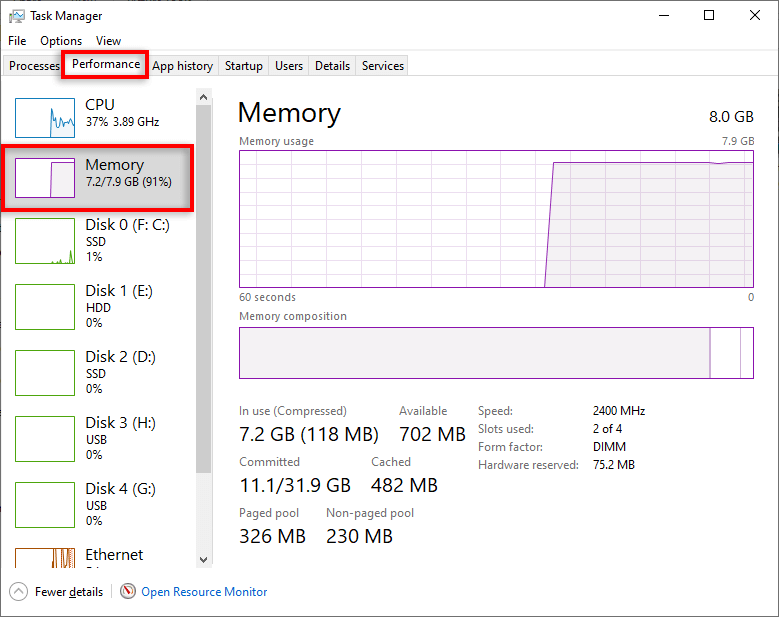
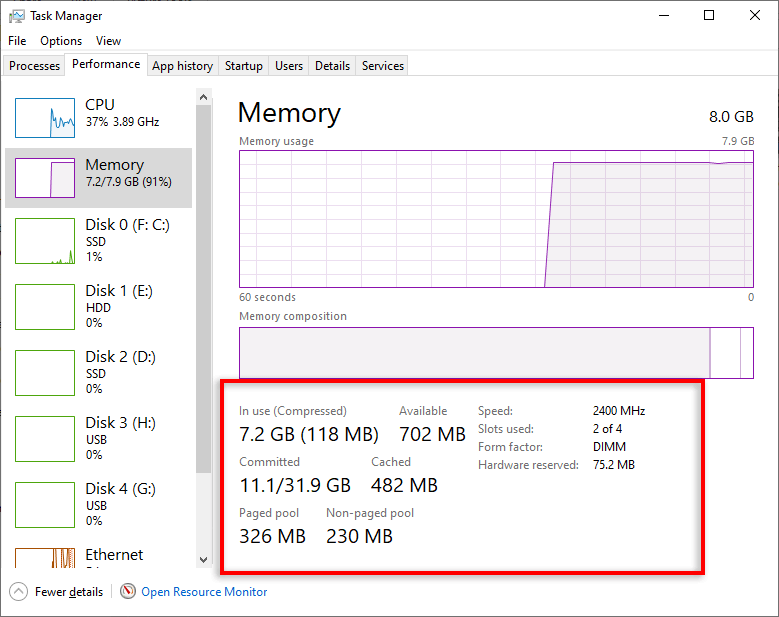
Javítsa számítógépe teljesítményét
Sokan a Microsoft operációs rendszerét választják a versenytárs márkák (például Mac) helyett, mert az sokkal több testreszabási lehetőséget kínál. Az olyan dolgok bővítésének lehetőségével, mint például a RAM, hatékonyan meghosszabbíthatja számítógépe élettartamát, így sokkal tovább tart, mint eredeti állapotában.
A RAM bővítése azonban még nem a vége – folytathatja a felgyorsíthatja számítógépe teljesítményét más teljesítménybeli változtatásokkal -ra.
.